Cum să înregistrezi jocul de jocuri de pe iPad și să publici videoclipuri pe YouTube?
Raspunsurile / / January 07, 2021
Această întrebare a fost trimisă de cititorul nostru. Și tu poti tu puneți-vă întrebarea către Lifehacker - dacă este interesantă, cu siguranță vă vom răspunde.
Vreau să îmi încep propriul canal YouTube și să încarc videoclipuri cu jocuri pe care le joc pe iPad. De unde sa incep? Cum înregistrez un videoclip? Cum înregistrez sunet? Ce altceva mai trebuie să știi?
Vasilina Fedorova

Artyom Kozoriz
Autorul Lifehacker.
Salut! O întreprindere lăudabilă, care, cu persistența cuvenită, poate crește în timp dintr-un simplu hobby într-un mijloc de câștig. În ceea ce privește implementarea tehnică, există vești bune: nu este nevoie de nimic altceva în afară de un iPad. Cel puțin inițial.
Unde sa încep
În primul rând, trebuie să decideți formatul: dacă acesta va fi videoclipuri preînregistrate sau transmisii live. Prima opțiune este mai potrivită pentru recenzii, ghiduri și ghiduri. Al doilea, de fapt, este pentru fluxuri și interacțiune paralelă cu publicul. Ambele sunt destul de ușor de implementat.

Dacă nu aveți deja un canal YouTube, ar trebui să creați unul. Pentru a face acest lucru, trebuie să vă înregistrați sau să vă conectați la contul dvs. din serviciu. Apoi faceți clic pe pictograma profilului, selectați „Canalul meu” și, după ce ați completat numele, faceți clic pe „Creați canal”. În acest caz, va trebui să vă confirmați contul prin numărul de telefon, dacă acesta nu a fost conectat înainte.
Cum se înregistrează videoclipuri
Mai întâi trebuie să adăugați un buton de captură a ecranului. Pentru aceasta, accesați Setări → Centru de control → Personalizați comenzile.

Faceți clic pe semnul plus de lângă Înregistrare ecran.

Acum puteți începe jocul pentru a scrie joc. Pentru a face acest lucru, la momentul potrivit, glisați în jos din colțul din dreapta sus pentru a scoate obturatorul „Control Center” și apăsați butonul de înregistrare.

Dacă atingeți lung butonul de înregistrare, se vor deschide setările avansate. Aici puteți dezactiva microfonul sau puteți alege unde va fi înregistrat videoclipul.

Pentru a opri înregistrarea, glisați din nou declanșatorul Centrului de control și apăsați din nou butonul de înregistrare. Alternativ, puteți reveni la ecranul de pornire și atingeți de două ori bara de stare, apoi faceți clic pe Opriți înregistrarea în fereastra care apare.
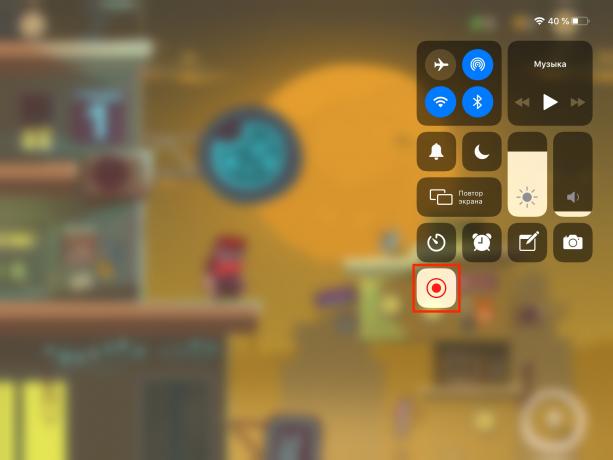
După terminarea înregistrării, videoclipul va fi procesat timp de câteva secunde, după care va apărea în aplicația standard „Fotografii”.
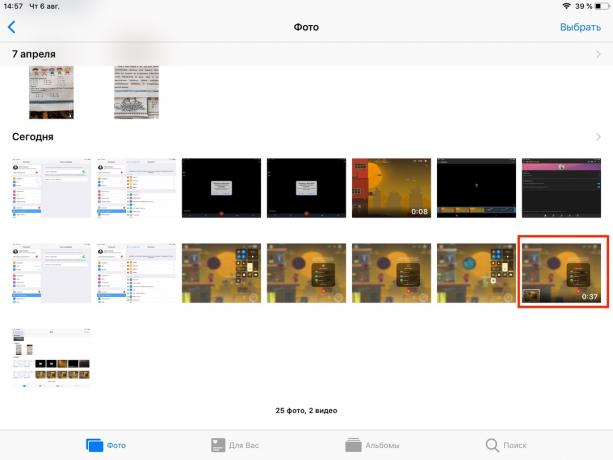
Cum se publică un videoclip
Deschide aplicația YouTube și atinge pictograma profilului.

Accesați secțiunea „Canalul meu”.

În fila Videoclipuri, faceți clic pe butonul Adăugați videoclip.

Atingeți butonul „Distribuiți” și permiteți aplicației să utilizeze galeria, camera și microfonul.
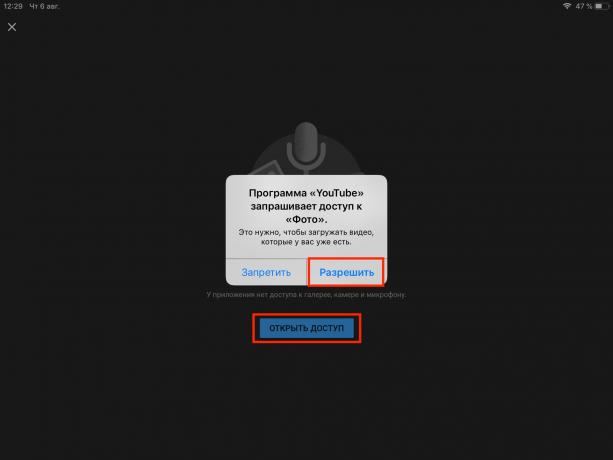
Selectați videoclipul dorit, decupați-l sau adăugați un filtru, dacă este necesar, apoi faceți clic pe Următorul.

Completați descrierea și atingeți „Descărcați”

Încărcarea și procesarea videoclipului vor începe, ceea ce va dura ceva timp - totul va depinde de lungimea videoclipului.

La sfârșitul procesului, videoclipul va apărea în secțiunea „Video”. Aici puteți vizualiza, edita sau partaja linkul pe rețelele sociale.

Cum se difuzează
Din punct de vedere tehnic, difuzarea nu este mult diferită de înregistrări și funcționează în același mod - trebuie doar să bifați o singură casetă. Dar, înainte de a începe streamingul, va trebui să activați funcția de difuzare pe YouTube și să instalați o aplicație care poate transmite imaginea de pe ecran. De asemenea, acest lucru nu este dificil.
1. Activați fluxurile YouTube
Accesați YouTube din browserul desktop, faceți clic pe pictograma profilului dvs. și accesați „Canalul meu”.
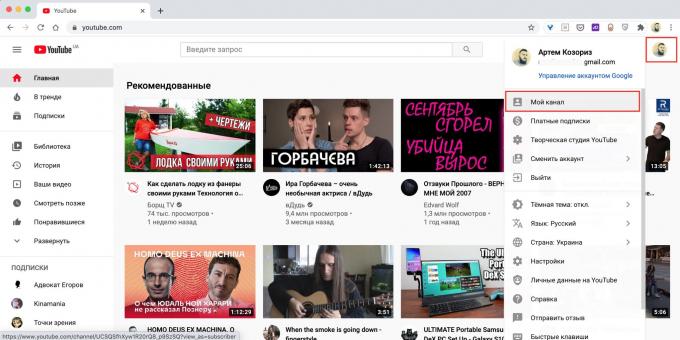
Deschide setările".

Faceți clic pe linkul „Starea canalului și funcțiile disponibile”.

Activați fluxul live și încorporați fluxul făcând clic pe butoanele corespunzătoare.

Va trebui să așteptați după aceea, deoarece YouTube va activa funcțiile numai după 24 de ore. Cel puțin canalele noi nu au abonați.
2. Instalați aplicația codificator video
Acum trebuie să instalați un program care va capta o imagine de pe ecran și o va transmite pe YouTube. Există multe dintre ele, majoritatea sunt shareware (funcțiile de bază sunt deschise, pentru a debloca cele avansate trebuie să plătiți sau să cumpărați un abonament). Iată câteva opțiuni care funcționează.

Preț: gratuit

Preț: gratuit

Preț: gratuit
3. Personalizați aplicația
Să luăm ca exemplu un simplu Mobcrush. Lansați programul și selectați pictograma Google.

Conecteaza-te la contul tau.
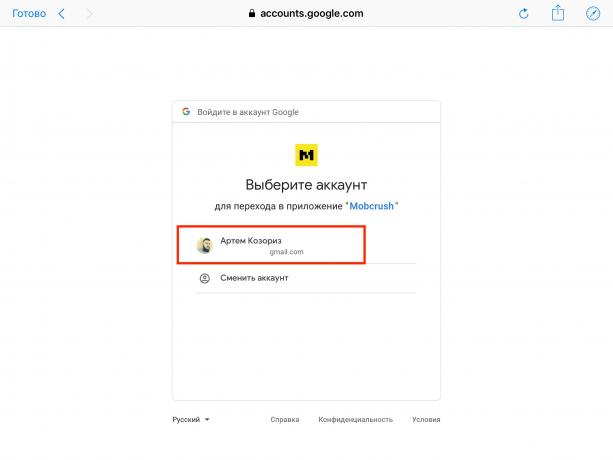
Acordați acces Mobcrush făcând clic pe butonul Permite.

Creați un nume de utilizator și o parolă pentru Mobcrush și faceți clic pe Continuare.

Completați descrierea fluxului: specificați jocul, numele și faceți clic pe Salvare setări difuzare.

Acum puteți închide Mobcrush.
4. Începeți difuzarea
Deschide jocul și glisează în jos din colțul din dreapta sus pentru a deschide Centrul de control.

Țineți degetul pe butonul de înregistrare a ecranului până când apare meniul avansat.

Selectați înregistrarea Mobcrush din lista de surse și atingeți „Începeți difuzarea”.

În câteva secunde, difuzarea va apărea pe canalul dvs.
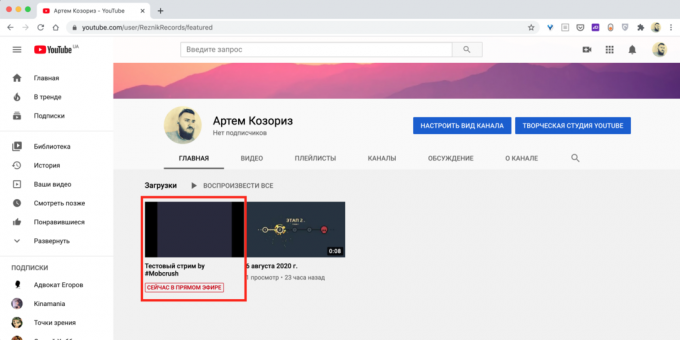
Cum se înregistrează sunetul
La început, puteți înregistra sunetul prin microfonul încorporat al iPad-ului, setul cu cască cu fir sau AirPods. Pentru comentariile de joc, calitatea sunetului va fi suficientă. Dacă este necesar, puteți conecta un microfon extern de calitate mai bună. Pentru a face acest lucru, aveți nevoie fie de un model special cu un conector Lightning, fie de un microfon obișnuit, dar împreună cu adaptorul corespunzător.
Ce altceva mai trebuie să știi
- Pentru a preveni întreruperea videoclipurilor prin notificări pop-up de la alte aplicații, este convenabil să activați modul Nu deranjați în timpul înregistrării sau difuzării.
- Modificările și efectele video de bază pot fi realizate în aplicația foto standard, pentru o editare mai complexă de care aveți nevoie editori video.
- Dacă ajungi să te concentrezi pe streaming, atunci este mai bine să folosești Twitch în loc de YouTube. Acolo, potențialul pentru videoclipuri de jocuri este mai mare, căutarea este mai convenabilă și, în general, există mai multe oportunități pentru jucători să realizeze.
- În loc de un iPad, puteți folosi la fel de bine un iPhone. Tot ce este descris mai sus este adevărat pentru orice dispozitiv iOS.
Citește și🧐
- Cele mai bune 15 jocuri de poveste pentru iOS
- Ce se instalează pe un nou iPhone sau iPad
- Cele mai bune 21 de jocuri pentru iPhone și iPad



